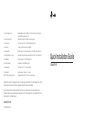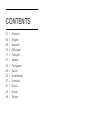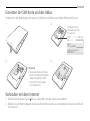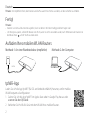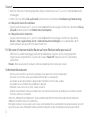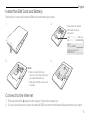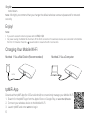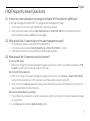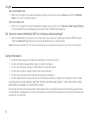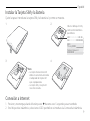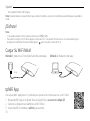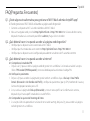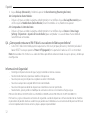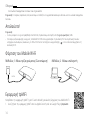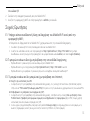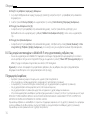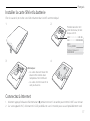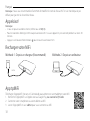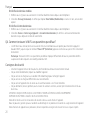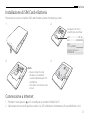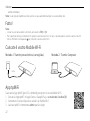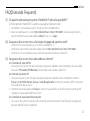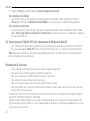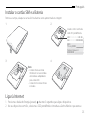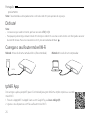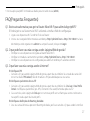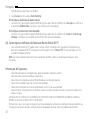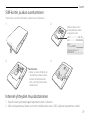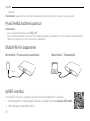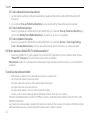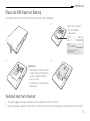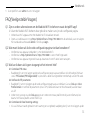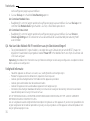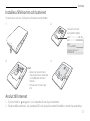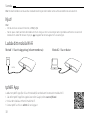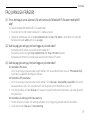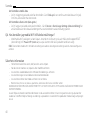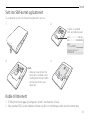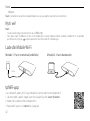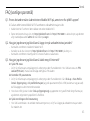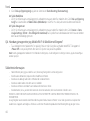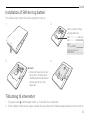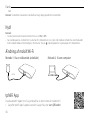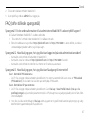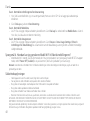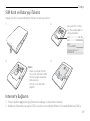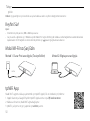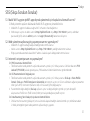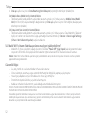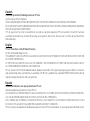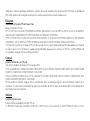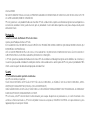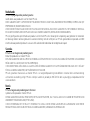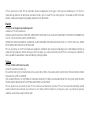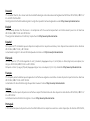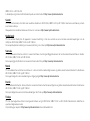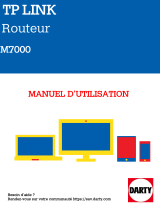TP-LINK Routeur Mobile 4G+ LTE Manuel utilisateur
- Taper
- Manuel utilisateur

Quick Installation Guide
Mobile Wi-Fi
7106507506 REV2.1.0
TP-Link Technologies Co., Ltd. South Building(oors 1,3,4,5) and 28(oors 1-4), Central Science & Technology Park,
Shennan Rd, Nanshan, Shenzhen, China
TP-Link Deutschland GmbH Robert-Bosch-Straße 9, 65719 Hofheim am Taunus, Germany
TP-Link UK Limited Unit 2 & 3 Riverview (142-144), Cardi Road, Reading, RG1 8EW
TP-Link Italia S.r.l.
Via Gobetti 2/A 20063 Cernusco sul Naviglio (MI)
TP-Link France SARL Bâtiment Equateur, 16-18 avenue Morane Saulnier, 78140 Vélizy-Villacoublay, France
TP-Link Bilgi Teknolojileri Tic. Ltd. Şti. Şerifali Mevkii, Barbaros Cad. Söyleşi Sokak. No:15/2 Kat:3/4 34775 Ümraniye/İstanbul
TP-Link IBERIA, S.L. Calle Quintanavides 17, 3ºE, 28050 Madrid, Spain
TP-Link Netherlands B.V. Archimedesbaan 18, 3439 ME Nieuwegein
TP-Link (Nordic) AB
Forumvägen 14, Plan 13, 131 53 Nacka, Sweden
TP-Link Hellas Ltd. Marathonodromou 77, Marousi 151 24, Greece
NWS.TP-Link Portugal, Unipessoal, Lda. Avenida da Liberdade, n°245, 7°E, 1250-143 Lisboa, Portugal
Specications are subject to change without notice. TP-Link is a registered trademark of TP-Link Technologies Co., Ltd. Other
brands and product names are trademarks or registered trademarks of their respective holders.
No part of the specications may be reproduced in any form or by any means or used to make any derivative such as
translation, transformation, or adaptation without permission from TP-Link Technologies Co., Ltd. Copyright © 2017 TP-Link
Technologies Co., Ltd. All rights reserved.
www.tp-link.com

CONTENTS
01 / Deutsch
05 / English
09 / Español
13 / Ελληνικά
17 / Français
21 / Italiano
25 / Português
29 / Suomi
33 / Nederlands
37 / Svenska
41 / Norsk
45 / Dansk
49 / Türkçe

1
Deutsch
Einsetzen der SIM-Karte und des Akkus
Entfernen Sie die Abdeckung und setzen Sie SIM-Karte und Akku wie auf dem Bild ersichtlich ein.
Verbinden mit dem Internet
1. Drücken Sie die Power-Taste für ca. 5 Sekunden, um das Gerät einzuschalten.
2. Wählen Sie auf Ihrem tragbaren Gerät das WLAN Ihres Routers aus und geben Sie das notierte WLAN-
Passwort ein.
Hinweise:
• Micro-oder Nano-SIM-Karten
können mit dem beiliegenden
Adapter eingelegt werden.
• SIM-und SD-Karte werden
nicht mitgeliefert.
a
b
21
3 4
SSID:
Wireless Password:
TP-Link_XXXX
MAC: XX-XX-XX-XX-XX-XX
XXXXXXXX
IMEI: XXXXXXXXXXXXXXX
Schreiben Sie sich
Standard-SSID und-
Passwort auf.

2
Deutsch
Hinweis: Wir empfehlen Ihnen, den Namen und das Passwort Ihres WLANs zu ändern, um die Sicherheit zu erhöhen.
Fertig!
Hinweis:
• Können Sie nicht auf das Internet zugreifen, lesen Sie bitte in Teil 3 der Häufig gestellten Fragen nach.
• Um Energie zu sparen, schaltet Ihr Router sein WLAN, wenn es nicht verwendet wurde, nach 10 Minuten ab. Drücken Sie
die Power-Taste , um Ihr WLAN zu reaktivieren.
Auaden Ihres mobilen WLAN-Routers
Methode 1: An einer Wandsteckdose (empfohlen) Methode 2: Am Computer
tpMiFi-App
Laden Sie sich die App “tpMiFi” (für iOS and Android erhältlich) herunter, um Ihr mobiles
WLAN bequem zu konfigurieren.
1. Suchen Sie sich die App “tpMiFi” im Apple-Store oder in Google Play heraus oder
scannen Sie den QR-Code.
2. Verbinden Sie Ihr WLAN-Gerät mit dem WLAN Ihres mobilen Routers.
5V/1A

3
Deutsch
3. Starten Sie tpMiFi und loggen Sie sich mit dem Passwort admin ein.
FAQ (Häug gestellte Fragen)
F1. Kann ich meinen mobilen Router auch anders als mit “tpMiFi” verwalten?
A: Sie können Ihren Router folgendermaßen über die Weboberfläche konfigurieren:
1. Verbinden Sie Ihr WLAN-Gerät mit dem WLAN Ihres mobilen Routers.
2. Öffnen Sie Ihren Webbrowser und besuchen Sie http://tplinkmifi.net oder http://192.168.0.1. Loggen Sie
sich mit dem Passwort admin ein.
F2. Was kann ich tun, wenn ich die Weboberäche nicht erreiche?
• Stellen Sie sicher, dass Ihr Gerät mit dem WLAN Ihres mobilen Routers verbunden ist.
• Stellen Sie sicher, dass Sie http://tplinkmifi.net bzw. http://192.168.0.1 richtig geschrieben haben.
• Stellen Sie sicher, dass Ihr Gerät seine IP-Adresse automatisch bezieht.
F3. Was kann ich tun, wenn ich keinen Internetzugri bekomme?
A1. Überprüfen Sie den PIN-Status
• Folgen Sie der Antwort von F1, um sich in die Weboberfläche einzuloggen. Ist der aktuelle SIM-Kartenstatus
PIN Locked (PIN-geschützt), müssen Sie die PIN noch im Gerät hinterlegen.
A2. Stellen Sie sicher, dass die Verbindungsparameter den Vorgaben Ihres Internetdiensteanbieters
entsprechen
1. Folgen Sie der Antwort von F1, um sich in die Weboberfläche einzuloggen. Gehen Sie ins Menü Dial-
up > View Profile Details (Einwahl > Profildetails) anzeigen und überprüfen Sie die Parameter (APN,
Benutzername und Passwort).
2. Sind diese Parameter nicht korrekt, gehen Sie zurück auf die Seite Dial-up (Einwahl) und erstellen Sie ein
neues Profil. Wählen Sie im Anschluss dieses zur Verwendung aus.
A3. Überprüfen Sie die Einstellungen des Datenroamings

4
Deutsch
1. Wird Ihre SIM-Karte im Roaming betrieben, folgen Sie der Antwort von F1, um sich in die Weboberfläche
einzuloggen.
2. Gehen Sie in das Menü Dial-up (Einwahl) und aktivieren Sie die Option Data Roaming (Datenroaming).
A4. Überprüfen Sie die Einwahldaten
• Folgen Sie der Antwort von F1, um sich in die Weboberfläche einzuloggen. Gehen Sie in das Menü Dial-up
(Einwahl) und aktivieren Sie die Mobile Data (Datenoption).
A5. Überprüfen Sie Ihr Datenlimit
• Folgen Sie der Antwort von F1, um sich in die Weboberfläche einzuloggen. Gehen Sie in das Menü
Device > Data Usage Settings (Gerät > Datenverbrauchseinstellungen), um zu überprüfen, ob Ihr
Datenverbrauch das gesetzte Limit überschritten hat.
F4. Wie setze ich meinen mobilen Router auf seine Werkseinstellungen zurück?
• Entfernen Sie, während der Router läuft, die Rückabdeckung. Drücken Sie mit einem geeigneten
Gegenstand so lange die RESET-Taste, bis das Display “Power Off” zeigt bzw. alle LEDs gleichzeitig
aufleuchten.
Hinweis:
Beim Zurücksetzen Ihres Routers gehen prinzipbedingt alle Einstellungen verloren.
Sicherheitsinformationen
• Halten Sie das Gerät fern von Wasser, Feuchtigkeit, Feuer oder sehr warmen Umgebungen.
• Versuchen Sie nicht, das Gerät auseinanderzunehmen oder zu manipulieren.
• Verwenden Sie kein beschädigtes Ladegerät oder USB-Kabel, um Ihren Akku zu laden.
• Verwenden Sie ausschließlich das empfohlene Ladegerät.
• Betreiben Sie das Gerät nur an Orten, wo dies erlaubt ist.
• Nehmen Sie die Batterie nicht auseinander. Nicht stark mechanisch belasten, beschädigen, kurzschließen. Kontakt
mit Feuer und Wasser vermeiden.
VORSICHT: VERWENDEN SIE EINEN NICHT ZUGELASSENEN AKKU, BESTEHT EXPLOSIONSGEFAHR. ENTSORGEN SIE
VERBRAUCHTE AKKUS NUR LAUT ANWEISUNG.
Bitte folgen Sie diesen Anweisungen, wenn sie das Gerät betreiben. Bei unsachgemäßer Verwendung können wir nicht
garantieren, dass keine Unfälle oder Schäden auftreten. Behandeln Sie das Gerät pfleglich und auf eigene Gefahr.

English
5
Install the SIM Card and Battery
Remove the cover, and install the SIM card and battery as shown.
Connect to the Internet
1. Press and hold the power button about 5 seconds to power on.
2. On your wireless device, select the default SSID and enter the Wireless Password which you have
a
b
21
3 4
SSID:
Wireless Password:
TP-Link_XXXX
MAC: XX-XX-XX-XX-XX-XX
XXXXXXXX
IMEI: XXXXXXXXXXXXXXX
Note:
• Micro or Nano SIM card
must be converted using the
provided SIM card tray.
• SIM card and SD card are not
included.
Note down the default
SSID and Wireless
Password.

6
English
noted down.
Note: We highly recommend that you change the default wireless name and password for network
security.
Enjoy!
Note:
• If you can’t access the internet, please refer to FAQ > Q3.
• For power saving, the Mobile Wi-Fi will turn o the Wi-Fi connection if no wireless devices are connected to the Mobile
Wi-Fi for 10 minutes. Press the
power button to resume the Wi-Fi connection.
Charging Your Mobile Wi-Fi
Method 1: Via a Wall Outlet (Recommended) Method 2: Via a Computer
tpMiFi App
Download the tpMiFi App (for iOS and Android) to conveniently manage your Mobile Wi-Fi.
1. Search for the tpMiFi App from the Apple Store or Google Play, or
scan the QR code.
2. Connect your wireless device to the Mobile Wi-Fi.
3. Launch tpMiFi and enter
admin to log in.
5V/1A

English
7
FAQ(Frequently Asked Questions)
Q1. Is there any other alternative to manage the Mobile Wi-Fi besides the tpMiFi app?
A. You can manage the Mobile Wi-Fi by using its web management page.
1. Connect your Wi-Fi device to the Mobile Wi-Fi ’s wireless network.
2. Open your web browser and type http://tplinkmifi.net or http://192.168.0.1 in the address bar, then
enter the default password admin, and click Login.
Q2. What should I do if I cannot log in to the web management page?
• Verify that your device is connected to the Mobile Wi-Fi.
• Verify that you have entered http://tplinkmifi.net or http://192.168.0.1 correctly.
• Verify that your device is set to obtain an IP address automatically.
Q3. What should I do if I cannot access the internet?
A1. Check PIN status
• Refer to Q1 to log in to the web management page on your phone. If the current SIM card status is “PIN
Locked”, you will need to unlock it using the PIN code.
A2. Verify the ISP parameters
1. Refer to Q1 to log in to the web management page on your phone. Go to Dial-up > View Profile Details
and verify the parameters (i.e. APN, Username, and Password) provided by your ISP.
2. If not, return to the Dial-up page and create a new prole with the correct information, then choose the
new created prole from the Prole List.
A3. Check the Data Roaming settings
1. If your SIM card is operated in a roaming service area, refer to Q1 to log in to the web management page
on your phone.
2. Go to Dial-up and enable the Data Roaming option.

8
English
A4. Check Mobile Data
• Refer to Q1 to log in to the web management page on your phone. Go to Dial-up to verify that Mobile
Data is On. If not, enable this option.
A5. Check Data Limit
• Refer to Q1 to log in to the web management page on your phone. Go to Device > Data Usage Settings
to check whether your data usage has exceeded the Total/Monthly allowance.
Q4. How do I restore the Mobile Wi-Fi to its factory default settings?
• With the Mobile Wi-Fi is powered on, remove the cover. Use a pin to press and hold the RESET button
until the “Power Off” appears on the screen OR all LEDs turn on momentarily.
Note:
Restoring the Mobile Wi-Fi to its factory defaults will clear all previous settings and you have to recongure it.
Safety Information
• Keep the device away from water, re, humidity or hot environments.
• Do not attempt to disassemble, repair, or modify the device.
• Do not use damaged charger or USB cable to charge the device.
• Do not use any other chargers than those recommended.
• Do not use the device where wireless devices are not allowed.
• Do not disassemble, crush, puncture, short external contacts, or dispose of the battery in re or water.
CAUTION: RISK OF EXPLOSION IF BATTERY IS REPLACED BY AN INCORRECT TYPE. DISPOSE OF USED
BATTERIES ACCORDING TO THE INSTRUCTIONS.
Please read and follow the above safety information when operating the device. We cannot guarantee that
no accidents or damage will occur due to improper use of the device. Please use this product with care and
operate at your own risk.

9
Español
Instalar la Tarjeta SIM y la Batería
Quite la tapa e introduzca la tarjeta SIM y la batería tal y como se muestra.
Conexión a Internet
1. Presione y mantenga pulsado el botón power durante unos 5 segundos para encenderlo.
2. En el dispositivo inalámbrico, seleccione el SSID por defecto e introduzca la Contraseña Inalámbrica
Nota:
• La tarjeta Micro o Nano SIM
debe ser convertida utilizando
el adaptador de tarjeta SIM
que se proporciona.
• La tarjeta SIM y la tarjeta SD
no están incluidas.
a
b
21
3 4
SSID:
Wireless Password:
TP-Link_XXXX
MAC: XX-XX-XX-XX-XX-XX
XXXXXXXX
IMEI: XXXXXXXXXXXXXXX
Observe debajo el SSID y
Contraseña Inalámbrica
por defecto.

10
Español
en la parte interior de la tapa.
Nota: Recomendamos encarecidamente que cambie el nombre y contraseña inalámbricos por defecto por seguridad en
la red.
¡Disfrute!
Nota:
• Si no puede acceder a Internet, por favor diríjase a la FAQ > Q3.
• Para ahorrar energía, el Wi-Fi Móvil apagará la conexión Wi-Fi si al cabo de 10 minutos no se ha conectado ningún
dispositivo inalámbrico. Presione el botón power para reanudar la conexión Wi-Fi.
Cargar Su Wi-Fi Móvil
Método 1: Mediante un Enchufe de Pared (Recomendado) Método 2: Mediante Ordenador
tpMiFi App
Descargue tpMiFi App (para iOS y Android) para gestionar de manera práctica su Wi-Fi Móvil.
1. Busque tpMiFi App en el Apple Store o Google Play o escanee el código QR.
2. Conecte su dispositivo inalámbrico al Wi-Fi Móvil.
3. Inicie el tpMiFi e introduzca admin para acceder.
5V/1A

11
Español
FAQ(Preguntas Frecuentes)
Q1. ¿Existe alguna otra alternativa para gestionar el Wi-Fi Móvil además de tpMiFi app?
A. Puede gestionar el Wi-Fi Móvil utilizando su página web de gestión.
1. Conecte su dispositivo Wi-Fi a la red inalámbrica del Wi-Fi Móvil.
2. Abra un navegador web y escriba http://tplinkmifi.net o http://192.168.0.1 en la barra de direcciones,
después introduzca la contraseña por defecto admin y haga click en Acceder.
Q2. ¿Qué debería hacer si no puedo acceder a la página web de gestión?
• Verifique que su dispositivo está conectado al Wi-Fi Móvil.
• Verifique que ha introducido correctamente http://tplinkmifi.net o http//192.168.0.1.
• Verifique que su dispositivo está configurado para obtener una dirección IP automáticamente.
Q3. ¿Qué debería hacer si no puedo acceder a Internet?
A1. Comprobar el estado del PIN
• Diríjase a la Q1 para acceder a la página web de gestión en su teléfono. Si el estado actual de la tarjeta
SIM es “PIN Locked (PIN Bloqueado)”, necesitará desbloquearlo utilizando el código PIN.
A2. Verifique los parámetros
1. Diríjase a Q1 para acceder a la página de gestión web en su teléfono. Vaya a Dial-up > View Profile
Details (Marcación > Ver Detalles del Perfil) y verifique los parámetros (por ej. APN, Nombre de Usuario y
Contraseña) proporcionados por su ISP.
2. Si no, vuelva a la página de Dial-up (Marcación) y cree un nuevo perfil con la información correcta,
después elija el nuevo perfil creado de la Lista de Perfiles.
A3. Compruebe los ajustes de Roaming de Datos
1. Si su tarjeta SIM está operando en un área de servicio de roaming, diríjase a Q1 para acceder a la página
web de gestión en su teléfono.

12
Español
2. Vaya a Dial-up (Marcación) y habilite la opción de Data Roaming (Roaming de Datos).
A4. Comprube los Datos Móviles
• Diríjase a Q1 para acceder a la página web de gestión en su teléfono. Vaya a Dial-up (Marcación) para
verificar que los Mobile Data (Datos Móviles) están Encendidos. Si no, habilite esta opción.
A5. Compruebe el Límite de Datos
• Diríjase a Q1 para acceder a la página web de gestión en su teléfono. Vaya a Device > Data Usage
Settings (Dispositivo > Ajustes de Uso de Datos) para comprobar si su uso de datos ha excedido el
Total/Mensual contratado.
Q4. ¿Cómo puedo restaurar el Wi-Fi Móvil a sus valores de fábrica por defecto?
• Con el Wi-Fi Móvil encendido, quite la tapa trasera. Utilice un pin para presionar y mantener pulsado el
botón RESET hasta que aparezca “Power Off (Apagado)” en la pantalla O todos los LEDs se enciendan.
Nota:
Restaurando el Wi-Fi Móvil a sus valores de fábrica por defecto se borarrán todos los ajustes previos y tendrá que
reconfigurarlo.
Información de Seguridad
• Mantenga el dispositivo fuera del agua, fuego, humedad o entornos calurosos.
• No intente desmontarlo, repararlo o modificar el dispositivo.
• No utilice para cargar el dispositivo cargadores o cables USB dañados.
• No utilice cualquier otro cargador diferente al recomendado.
• No utilice el dispositivo donde los dispositivos inalámbricos no están permitidos.
• No desmonte, aplaste, perfore o modifique los contactos externos o tire la batería al fuego o agua.
PRECAUCIÓN: RIESGO DE EXPLOSIÓN SI LA BATERÍA ES REEMPLAZADA POR OTRA DE UN TIPO INCORRECTO.
Por favor lea y siga las indicaciones anteriores de seguridad cuando el dispositivo esté funcionando. No nos haremos
responsables de posibles daños o accidentes que puedan ocurrir debido a un uso incorrecto del dispositivo. Por favor
utilice este producto de manera correcta y bajo su propia responsabilidad.

13
Ελληνικά
Εγκατάσταση Κάρτας SIM και Μπαταρίας
Αφαιρέστε το κάλυμμα και εγκαταστήστε την κάρτα SIM και τη μπαταρία, όπως εικονίζεται.
Σύνδεση στο Internet
1. Πιέστε και κρατήστε πατημένο το πλήκτρο τροφοδοσίας για 5 δευτερόλεπτα περίπου, για ενεργοποίηση
της συσκευής.
2. Στην ασύρματη συσκευή σας, επιλέξτε το εργοστασιακό SSID (όνομα ασύρματου δικτύου) και πληκτρολογήστε
a
b
21
3 4
SSID:
Wireless Password:
TP-Link_XXXX
MAC: XX-XX-XX-XX-XX-XX
XXXXXXXX
IMEI: XXXXXXXXXXXXXXX
Σημειώστε το
εργοστασιακό SSID και
κωδικό ασύρματου
δικτύου.
Σημείωση:
• Η κάρτα Micro ή Nano SIM
θα πρέπει να προσαρμοστεί
χρησιμοποιώντας την
παρεχόμενη θήκη κάρτας SIM.
• Η κάρτα SIM και η κάρτα SD
δεν παρέχονται.

14
Ελληνικά
τον Κωδικό Ασύρματου Δικτύου που σημειώσατε.
Σημείωση: Για λόγους ασφάλειας σας συνιστούμε να αλλάξετε το εργοστασιακό όνομα δικτύου και τον κωδικό ασύρματου
δικτύου.
Απολαύστε!
Σημείωση:
• Αν δεν μπορείτε να έχετε πρόσβαση στο Internet, παρακαλούμε ανατρέξτε στις Συχνές ερωτήσεις > Ε3.
• Για λόγους εξοικονόμησης ενέργειας, το Mobile Wi-Fi θα απενεργοποιήσει τη σύνδεση Wi-Fi σε περίπτωση που δεν
υπάρχουν συνδεδεμένες συσκευές για 10 λεπτά. Πιέστε το πλήκτρο ενεργοποίησης για να επαναλειτουργήσετε τη
σύνδεση Wi-Fi.
Φόρτιση του Mobile Wi-Fi
Μέθοδος 1: Μέσω πρίζας ρεύματος (Συνιστώμενη) Μέθοδος 2: Μέσω υπολογιστή
Εφαρμογή tpMiFi
Κατεβάστε την εφαρμογή tpMiFi (για iOS και Android) για εύκολη διαχείριση του Mobile Wi-Fi.
1. Αναζητήστε την εφαρμογή tpMiFi από το Apple Store ή από το Google Play, ή σαρώστε
5V/1A

15
Ελληνικά
τον κώδικα QR.
2. Συνδέστε την ασύρματη συσκευή σας στο Mobile Wi-Fi.
3. Ανοίξτε την εφαρμογή tpMiFi και πληκτρολογήστε «admin» για είσοδο.
Συχνές Ερωτήσεις
Ε1. Υπάρχει κάποια εναλλακτική λύση για διαχείριση του Mobile Wi-Fi εκτός από την
εφαρμογή tpMiFi;
A. Μπορείτε να διαχειριστείτε το Mobile Wi-Fi χρησιμοποιώντας την στοσελίδα διαχείρισης.
1. Συνδέστε τη συσκευή Wi-Fi σας στο ασύρματο δίκτυο του Mobile Wi-Fi.
2. Ανοίξτε τον web browser σας και πληκτρολογήστε http://tplinkmifi.net ή http://192.168.0.1 στη μπάρα
διευθύνσεων και στη συνέχεια πληκτρολογήστε τον εργοστασιακό κωδικό admin, και πιέστε Login (Είσοδος).
Ε2.Τι μπορώ να κάνω αν δεν έχω πρόσβαση στην ιστοσελίδα διαχείρισης;
• Βεβαιωθείτε ότι η συσκευή σας είναι συνδεδεμένη στο Mobile Wi-Fi .
• Βεβαιωθείτε ότι έχετε πληκτρολογήσει http://tplinkmifi.net ή http://192.168.0.1 σωστά.
• Βεβαιωθείτε ότι έχετε ρυθμίσει τη συσκευή σας ώστε να λαμβάνει αυτόματα διεύθυνση IP.
Ε3. Τι μπορώ να κάνω αν δεν μπορώ να έχω πρόσβαση στο Internet;
A1. Ελέγξτε την κατάσταση του PIN
• Ανατρέξτε στην Ε1για πρόσβαση στην ιστοσελίδα διαχείρισης. Αν η επιλογή SIM card status (Κατάσταση κάρτας
SIM) είναι σε “PIN Locked” (Κλείδωμα μέσω PIN), θα πρέπει να την ξεκλειδώσετε χρησιμοποιώντας τον κωδικό PIN.
A2. Επιβεβαιώστε τις ρυθμίσεις του παρόχου σας (ISP)
1. Ανατρέξτε στην Ε1για πρόσβαση στην ιστοσελίδα διαχείρισης. Μεταβείτε στην επιλογή Dial-up (Κλήση)> View
Profile Details (Προβολή λεπτομερειών προφίλ) και επιβεβαιώστε τις παραμέτρους (δηλ. APN, Όνομα χρήστη
και Κωδικό) που σας έδωσε ο πάροχός σας (ISP).
2. Αν δεν έχουν πραγματοποιηθεί, επιστρέψτε στη σελίδα Dial-up (κλήση) και δημιουργήστε ένα νέο προφίλ με τις
σωστές πληροφορίες και στη συνέχεια επιλέξτε το από την Profile List (Λίστα προφίλ).

16
Ελληνικά
A3. Ελέγξτε τις ρυθμίσεις περιαγωγής δεδομένων
1. Αν η κάρτα SIM βρίσκεται σε περιοχή περιαγωγής (roaming), ανατρέξτε στην Ε1 για πρόσβαση στην ιστοσελίδα
διαχείρισης και .
2. Ανοίξτε τη σελίδα Dial-up (Κλήση) και ενεργοποιήστε την επιλογή Data Roaming (Περιαγωγή Δεδομένων).
A4. Έλεγχος των Δεδομένων Κινητής
• Ανατρέξτε στην Ε1για πρόσβαση στην ιστοσελίδα διαχείρισης. Ανοίξτε τη σελίδα Dial-up (Κλήση) για να
βεβαιωθείτε ότι είναι ενεργοποιημένη η ρύθμιση Mobile Data (Δεδομένα Κινητής). Αν δεν είναι, ενεργοποιήστε
την.
A5. Έλεγχος του Ορίου Δεδομένων
• Ανατρέξτε στην Ε1για πρόσβαση στην ιστοσελίδα διαχείρισης. Μεταβείτε στην επιλογή Device (Συσκευή) > Data
Usage Settings (Ρυθμίσεις Χρήσης Δεδομένων) για να ελέγξτε αν έχετε υπερβεί το Συνολικό/ Μηνιαίο όριό σας.
Ε4. Πώς μπορώ να επαναφέρω το Mobile Wi-Fi στις εργοστασιακές ρυθμίσεις του;
• Ενώ είναι ενεργοποιημένο το Mobile Wi-Fi αφαιρέστε το κάλυμμα. Χρησιμοποιήστε μια καρφίτσα για να πιέσετε
και να κρατήσετε πατημένο το πλήκτρο RESET μέχρι να εμφανιστεί η ένδειξη “Power Off” (Απενεργοποίηση) στην
οθόνη Ή μέχρι να ανάψουν στιγμιαία όλες οι ενδείξεις LED ταυτόχρονα.
Σημείωση: Αν κάνετε επαναφορά στις εργοστασιακές ρυθμίσεις, όλες οι ρυθμίσεις που είχατε πραγματοποιήσει
διαγράφονται και θα πρέπει να τις πραγματοποιήσετε από την αρχή.
Πληροφορίες Ασφάλειας
• Κρατήστε τη συσκευή μακριά από νερό, φωτιά, υγρασία ή ζεστά περιβάλλοντα.
• Μην επιχειρήσετε να αποσυναρμολογήσετε, επισκευάσετε ή τροποποιήσετε τη συσκευή.
• Αν ο φορτιστής ή το καλώδιο USB έχουν υποστεί βλάβη, μην τα χρησιμοποιήσετε για φόρτιση της συσκευής.
• Να μη χρησιμοποιήσετε άλλους φορτιστές εκτός από τους συνιστώμενους.
• Να μη χρησιμοποιήσετε τη συσκευή σε μέρη όπου απαγορεύεται η χρήση ασύρματων συσκευών.
• Μην αποσυναρμολογήσετε, συνθλίψετε, τρυπήσετε, βραχυκυκλώσετε τις επαφές ή πετάξετε τη μπαταρία σε φωτιά ή νερό.
ΠΡΟΣΟΧΗ: ΥΠΑΡΧΕΙ ΚΙΝΔΥΝΟΣ ΕΚΡΗΞΗΣ ΑΝ Η ΜΠΑΤΑΡΙΑ ΑΝΤΙΚΑΤΑΣΤΑΘΕΙ ΜΕ ΛΑΝΘΑΣΜΕΝΟΥ ΤΥΠΟΥ. ΑΠΟΡΡΙΨΤΕ ΤΙΣ
ΑΧΡΗΣΤΕΣ ΜΠΑΤΑΡΙΕΣ ΑΚΟΛΟΥΘΩΝΤΑΣ ΤΙΣ ΣΧΕΤΙΚΕΣ ΟΔΗΓΙΕΣ.
Παρακαλούμε διαβάστε και ακολουθήστε τις παραπάνω πληροφορίες ασφάλειας κατά τη χρήση της συσκευής. Δεν μπορούμε
να σας εγγυηθούμε ότι δεν θα υπάρξουν ατυχήματα ή βλάβες αν πραγματοποιήσετε λανθασμένη χρήση της συσκευής.
Παρακαλούμε να είστε προσεκτικοί κατά τη χρήση του προϊόντος.

17
Français
Installer la carte SIM et la batterie
Ôter le couvercle, et insérer carte SIM et batterie dans le MiFi comme indiqué.
Connectez à Internet
1. Maintenir appuyé le bouton d’alimentation pendant environ 5 secondes pour mettre le MiFi sous tension.
2. Sur votre appareil Wi-Fi, sélectionner le SSID par défaut et saisir le mot de passe associé préalablement noté.
a
b
21
3 4
SSID:
Wireless Password:
TP-Link_XXXX
MAC: XX-XX-XX-XX-XX-XX
XXXXXXXX
IMEI: XXXXXXXXXXXXXXX
Prendre note des SSID
(nom de réseau) et mot
de passe Wi-Fi.
Remarque :
• Les cartes Nano et Micro SIM
doivent être insérées dans
l’adaptateur Mini SIM fourni
• Les cartes SIM et micro SD ne
sont pas fournies

18
Français
Remarque : Nous vous recommandons fortement de modifier le nom du réseau Wi-Fi et son mot de passe par
défaut pour garantir la sécurité du réseau.
Appréciez!
Remarque :
• Si vous ne pouvez accéder à internet, référez vous la FAQ Q3.
• Pour les économies d’énergie, le MiFi coupe la connexion Wi-Fi si aucun appareil n’y est connecté pendant au moins 10
minutes.
• Appuyer sur le bouton d’alimentation pour restaurer la connexion Wi-Fi.
Recharger votre MiFi
Méthode 1 : Depuis un chargeur (Recommandé) Méthode 2 : Depuis un ordinateur
App tpMiFi
Télécharger l’App tpMiFi (Versions iOS & Android) pour administrer commodément votre MiFi.
1. Rechercher l’App tpMiFi sur l’Apple store ou Google Play, ou scannez le QR Code.
2. Connectez votre smartphone ou votre tablette au MiFi.
3. Lancer l’App tpMiFi et saisir admin pour vous connecter au MiFi.
5V/1A
La page est en cours de chargement...
La page est en cours de chargement...
La page est en cours de chargement...
La page est en cours de chargement...
La page est en cours de chargement...
La page est en cours de chargement...
La page est en cours de chargement...
La page est en cours de chargement...
La page est en cours de chargement...
La page est en cours de chargement...
La page est en cours de chargement...
La page est en cours de chargement...
La page est en cours de chargement...
La page est en cours de chargement...
La page est en cours de chargement...
La page est en cours de chargement...
La page est en cours de chargement...
La page est en cours de chargement...
La page est en cours de chargement...
La page est en cours de chargement...
La page est en cours de chargement...
La page est en cours de chargement...
La page est en cours de chargement...
La page est en cours de chargement...
La page est en cours de chargement...
La page est en cours de chargement...
La page est en cours de chargement...
La page est en cours de chargement...
La page est en cours de chargement...
La page est en cours de chargement...
La page est en cours de chargement...
La page est en cours de chargement...
La page est en cours de chargement...
La page est en cours de chargement...
La page est en cours de chargement...
La page est en cours de chargement...
La page est en cours de chargement...
La page est en cours de chargement...
La page est en cours de chargement...
La page est en cours de chargement...
La page est en cours de chargement...
La page est en cours de chargement...
-
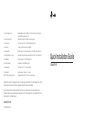 1
1
-
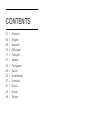 2
2
-
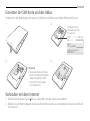 3
3
-
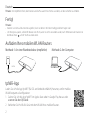 4
4
-
 5
5
-
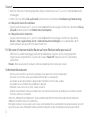 6
6
-
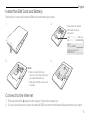 7
7
-
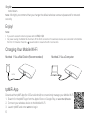 8
8
-
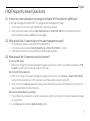 9
9
-
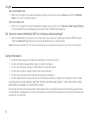 10
10
-
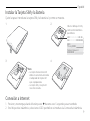 11
11
-
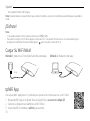 12
12
-
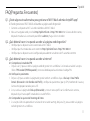 13
13
-
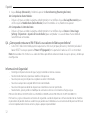 14
14
-
 15
15
-
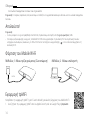 16
16
-
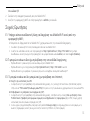 17
17
-
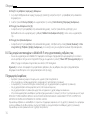 18
18
-
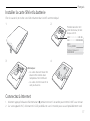 19
19
-
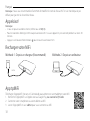 20
20
-
 21
21
-
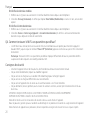 22
22
-
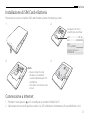 23
23
-
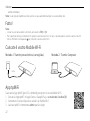 24
24
-
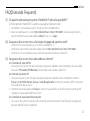 25
25
-
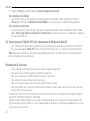 26
26
-
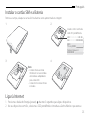 27
27
-
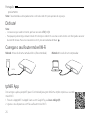 28
28
-
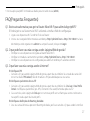 29
29
-
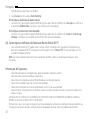 30
30
-
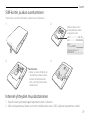 31
31
-
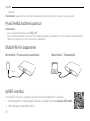 32
32
-
 33
33
-
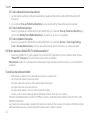 34
34
-
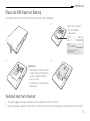 35
35
-
 36
36
-
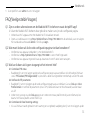 37
37
-
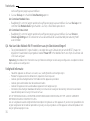 38
38
-
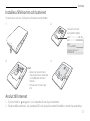 39
39
-
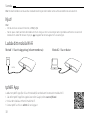 40
40
-
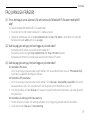 41
41
-
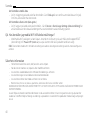 42
42
-
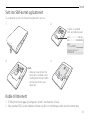 43
43
-
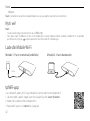 44
44
-
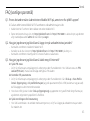 45
45
-
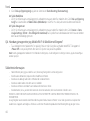 46
46
-
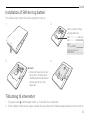 47
47
-
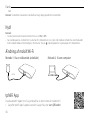 48
48
-
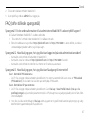 49
49
-
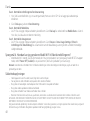 50
50
-
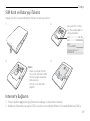 51
51
-
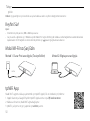 52
52
-
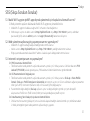 53
53
-
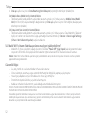 54
54
-
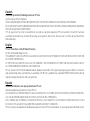 55
55
-
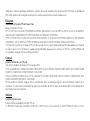 56
56
-
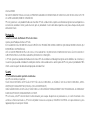 57
57
-
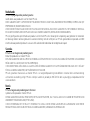 58
58
-
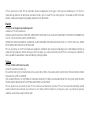 59
59
-
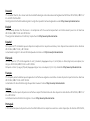 60
60
-
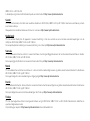 61
61
-
 62
62
TP-LINK Routeur Mobile 4G+ LTE Manuel utilisateur
- Taper
- Manuel utilisateur
dans d''autres langues
- italiano: TP-LINK Routeur Mobile 4G+ LTE Manuale utente
- Deutsch: TP-LINK Routeur Mobile 4G+ LTE Benutzerhandbuch
- português: TP-LINK Routeur Mobile 4G+ LTE Manual do usuário
- dansk: TP-LINK Routeur Mobile 4G+ LTE Brugermanual
- svenska: TP-LINK Routeur Mobile 4G+ LTE Användarmanual
- Türkçe: TP-LINK Routeur Mobile 4G+ LTE Kullanım kılavuzu
Documents connexes
-
TP-LINK M7200 4G LTE Mobile WiFi Guide d'installation
-
TP-LINK Archer MR200 Quick Installation Manual
-
TP-LINK Archer MR200 Quick Installation Manual
-
TP-LINK TL-MR3020 Guide d'installation
-
TP-LINK TL-WR940N Le manuel du propriétaire
-
TP-LINK TL-WPA4220 Quick Installation Manual
-
TP-LINK TL-WPA4220 Manuel utilisateur
Autres documents
-
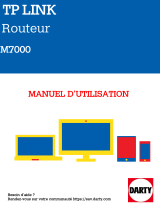 TP Link Modem/Routeur mobile 4G LTE WiFi M7000 Le manuel du propriétaire
TP Link Modem/Routeur mobile 4G LTE WiFi M7000 Le manuel du propriétaire
-
Inseego MiFi® 7000 Mode d'emploi
-
Inseego MiFi® X PRO Mode d'emploi
-
Inseego MiFi® 8000 Mode d'emploi
-
Glomex IT1304 Mode d'emploi
-
Glomex WeBBoat Mode d'emploi
-
Netgear 762S Guide de démarrage rapide
-
Huawei Mobile WiFi E5785 Guide de démarrage rapide
-
Netgear MBR1210 Le manuel du propriétaire